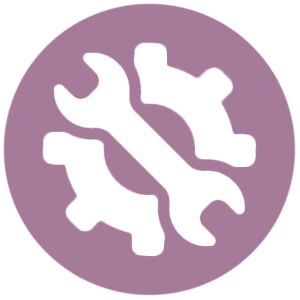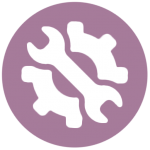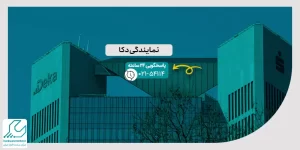شاید برای شما هم پیش آمده باشد که در هنگام متصل کردن هادر دیسک به تلویزیون دچار مشکل شناسایی نشدن هارد در تلویزیون شده باشید. به طور کلی دلایل متعددی در این زمینه وجود دارند که می توانند مشکل عدم شناسایی هارد در تلویزیون پدید آورند. از جمله علت رایج در این رابطه می توان به پشتیبانی نکردن کیفیت فیلم پخش شده در تلویزیون، عدم مطابقت فرمت هارد و تلویزیون و یا خرابی پورت یو اس بی یا هارد دیسک اشاره کرد. اگر آشنایی با دلایل مرتبط با این مشکل برای شما جذابیت بالایی دارد، با ما در این مطلب همراه باشید.

دلایل شناسایی نشدن هارد در تلویزیون
شناسایی نشدن هارد در تلویزیون می تواند به دلایل مختلفی اتفاق بیفتد. مهم ترین در این رابطه به شرح زیر می باشند:
- فرمت نامناسب: در برخی از مدل ها، ممکن است هارد دیسک نیاز به فرمت های متناسب با تلویزیون (مثل FAT32 یا NTFS) فرمت شده باشد. فرمت های دیگر ممکن است قابل شناسایی نباشند. از این رو جهت رفع این مشکل نیاز است تا فرمت لازم را برای هارد درایو خود انجام دهید.
- پورت USB معیوب: در برخی از موارد ممکن است پورت USB تلویزیون خراب باشد، هارد شناسایی نخواهد شد. امتحان کردن پورت های دیگر می تواند مفید باشد.
- کابل های معیوب: استفاده از کابل USB معیوب یا نامناسب می تواند باعث عدم شناسایی هارد شود.
- محدودیت های تلویزیون: با توجه به پیشرفت تکنولوژی ساخت تلویزیون های هوشمند امروزی این موضوع برای این مدل ها به وجود نخواهد آمد. اما اگر تلویزیون شما از جمله مدل های قدیمی باشد ممکن است پورت یو اس بی نداشته باشد و یا از دستگاه های ذخیره کننده اطلاعات مانند هارد دیسک های 500 مگابایتی به بالا پشتیبانی نکند.
- تنظیمات تلویزیون: اطمینان حاصل کنید که تنظیمات تلویزیون برای شناسایی دستگاه های جانبی به درستی پیکربندی شده اند.
روش های رفع مشکل عدم شناسایی هارد در تلویزیون
برای رفع مشکل عدم شناسایی هارد در تلویزیون چند روش مؤثر وجود دارد. ابتدا مطمئن شوید هارد به درستی به تلویزیون متصل شده و کابل USB سالم است، زیرا اتصالات شل یا خراب میتواند مانع شناسایی شود. سپس بررسی کنید که فرمت هارد با تلویزیون سازگار باشد؛ اکثر تلویزیونها از فرمتهای FAT32 یا exFAT پشتیبانی میکنند و فرمتهای دیگر ممکن است شناسایی نشوند.
در صورت امکان هارد را روی کامپیوتر فرمت کرده و دوباره امتحان کنید. همچنین حجم هارد و مصرف برق آن را بررسی کنید، زیرا هاردهای بزرگ یا با نیاز برق بالا ممکن است توسط تلویزیون پشتیبانی نشوند. در نهایت، ریستارت تلویزیون یا بهروزرسانی نرمافزار سیستم میتواند مشکل شناسایی هارد را برطرف کند.
تبدیل فرمت GPT به MBR برای رفع مشکل شناسایی نشدن هارد در تلویزیون
در این رابطه استفاده از برنامه های فرمت کننده هارد می تواند بهترین انتخاب باشد. به طور کلی برنامه های زیادی وجود دارند که می توانند به شما در فرمت کردن هارد کمک کنند. یکی از این برنامه ها EaseUS Partition Master، می باشد. این برنامه همچنین طیف وسیعی از قابلیت ها، از جمله توانایی تغییر اندازه، قالب بندی و تبدیل بین سبک های مختلف پارتیشن مانند GPT و MBR را ارائه می دهد.
می توانید بدون زحمت از آن برای تنظیم هارد اکسترنال خود برای مطابقت با مشخصات تلویزیون خود استفاده کنید. اما چگونه با استفاده از این برنامه می توان فرمت هارد دیسک را تغییر داد؟ روش ها و مراحل انجام این اقدام به شرح زیر می باشند:
- ابتدا EaseUS Partition Master را بر روی کامپیوتر یا لپ تاپ ویندوزی خود نصب و راه اندازی کنید، به بخش Disk Converter بروید.
- در ادامه گزینه Convert GPT to MBR را انتخاب کنید و برای ادامه روی Next کلیک کنید.
- در نهایت دیسک GPT مورد نظر را که می خواهید به MBR تبدیل کنید انتخاب کنید و برای شروع تبدیل روی تبدیل کلیک کنید.
هارد اکسترنال را به NTFS فرمت کنید
یک دیگر از فرمت های مورد نظر برای رفع مشکل شناسایی نشدن هارد در تلویزیون مربوط به فرمت NTFS می شود. برای تغییر فرمت در این رابطه نیز می توانید از برنامه EaseUS Partition Master استفاده نمایید.
مراحل انجام این اقدام به شرح زیر هستند:
- در ابتدا برنامه EaseUS Partition Master را اجرا کنید، روی پارتیشن روی هارد دیسک USB/SD خارجی که می خواهید فرمت کنید کلیک راست کرده و گزینه Format را انتخاب کنید.
- در ادامه یک برچسب پارتیشن جدید، سیستم فایل (NTFS/FAT32/EXT2/EXT3/EXT4/exFAT) و اندازه کلاستر را به پارتیشن انتخابی اختصاص دهید، سپس روی OK کلیک کنید. در پنجره هشدار، برای ادامه روی بله کلیک کنید.
- در نهایت روی دکمه Execute 1 Task(s) در گوشه سمت چپ بالا کلیک کنید تا تغییرات را بررسی کنید، سپس روی Apply کلیک کنید تا فرمت کردن هارد دیسک USB/SD خارجی شما شروع شود.
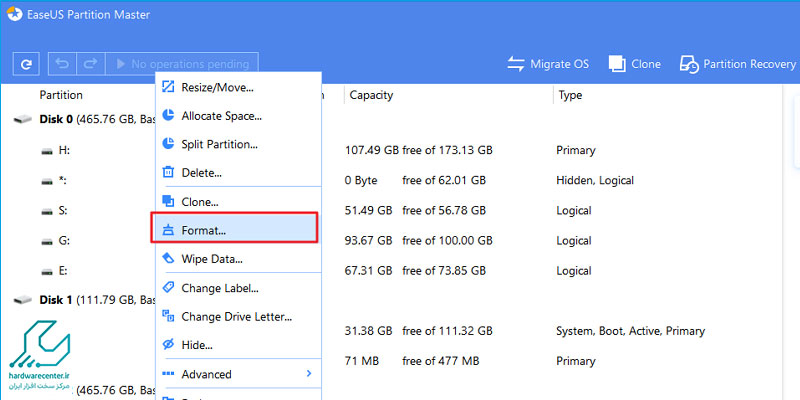
به روز رسانی یا حذف درایور سخت
اگر هارد اکسترنال شما به درستی با تلویزیون شما کار نمی کند، به روز رسانی یا حذف هارد دیسک گاهی اوقات می تواند مشکلات سازگاری را حل کند. برای به روز رسانی یا حذف درایور سخت می توانید از مراحل زیر استفاده کنید.
ابتدا نیاز است تا کلید ترکیبی Win + X را فشار دهید و از منوی نمایش داده شده گزینه Device Manager را انتخاب کنید. برای پیدا کردن هارد اکسترنال خود، دسته درایوهای دیسک را گسترش دهید. در ادامه روی درایو خود کلیک راست کرده و Update driver را انتخاب کنید. جستجوی خودکار برای نرم افزار درایور به روز را پیدا کنید و دستورالعمل های روی صفحه خود را دنبال کنید.
رفع مشکل شناسایی نشدن هارد در تلویزیون با استفاده از مک بوک
اگر یک کاربر مک با مشکل کار نکردن هارد اکسترنال سیگیت شما در تلویزیون مواجه شد، مطمئن باشید که macOS راه حل هایی را ارائه می دهد.
جهت انجام این اقدام طبق مراحل زیر اقدام نمایید:
- ابتدا هارد اکسترنال را به مک خود وصل کنید. روی منوی Go از نوار ابزار بالا کلیک کنید و به پوشه Applications بروید. در اینجا، پوشه Utilities را پیدا کرده و دوبار کلیک کنید. بعد، Disk Utility را پیدا کنید، روی آن دوبار کلیک کنید تا باز شود، دیسک را انتخاب کنید و گزینه Erase را انتخاب کنید.
- سپس در پنجره کشویی Format قالب جدیدی مانند FAT32 یا ExFAT را انتخاب کنید. همچنین می توانید نام درایو را تغییر دهید و MBR را به عنوان Scheme انتخاب کنید. در نهایت بر روی دکمه Erase کلیک کنید تا فرآیند شروع شود. نکته قابل توجه در رابطه با این موضوع این است که قبل انجام این مراحل ابتدا از اطلاعات خود در هادر دیسک فایل پشتیبان دریافت نمایید.
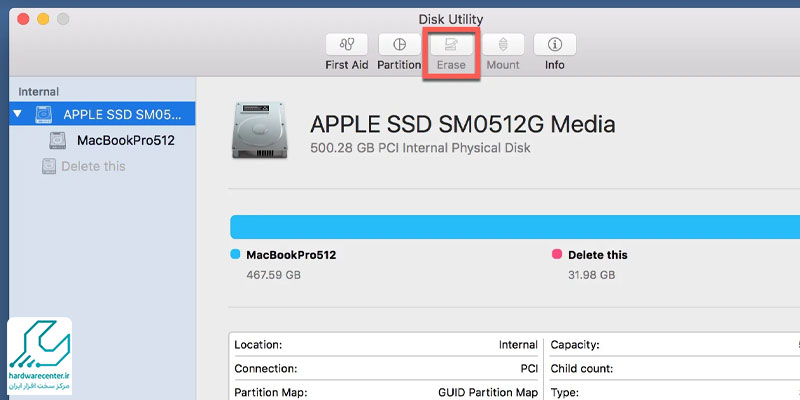
در صورتی که ایراد پیش آمده مربوط به مشکلات سخت افزاری تلویزیون هوشمند شما باشد، توصیه می شود تا برای رفع این مشکل از تکنسین های متخصص تعمیر تلویزیون مرکز سخت افزار ایران کمک بگیرید. شما همچنین می توانید برای دریافت خدمات سرویس در محل با همکاران ما در بخش پاسخگویی تلفن، تماس برقرار نمایید.